安卓手机拦截骚扰电话怎么设置,在现代社会中随着通信技术的飞速发展,我们的手机已经成为了我们生活的重要组成部分,随之而来的是各种骚扰电话的困扰。每天接到陌生的推销电话或诈骗电话,不仅浪费了我们宝贵的时间,还给我们带来了困扰和烦恼。为了解决这个问题,我们需要掌握一些技巧,如何在安卓手机上设置拦截骚扰电话就成了我们迫切需要了解的问题。本文将介绍一些简单而实用的设置方法,帮助大家轻松拦截骚扰电话,提高生活质量。
如何在安卓手机上设置拦截骚扰电话
步骤如下:
1.第一步
进入【通话】界面,点击以下图标
2.第二步
点击左下角三横杠--【骚扰拦截】:
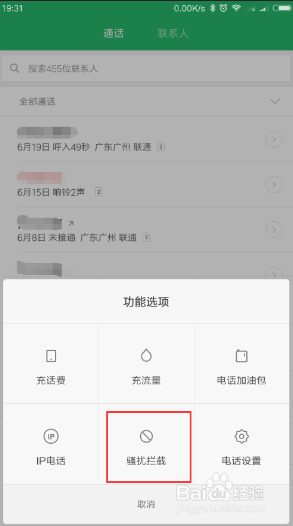
3.第三步
切换到来电选项卡后,点击【来电】--> 设置 按钮:
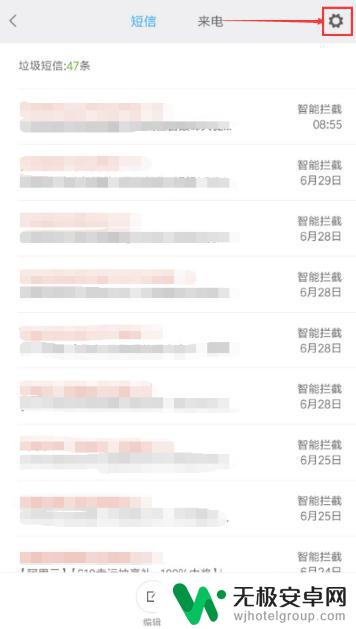
4.第四步
若有多卡,在这里可依次设置,点击【来电拦截】项:
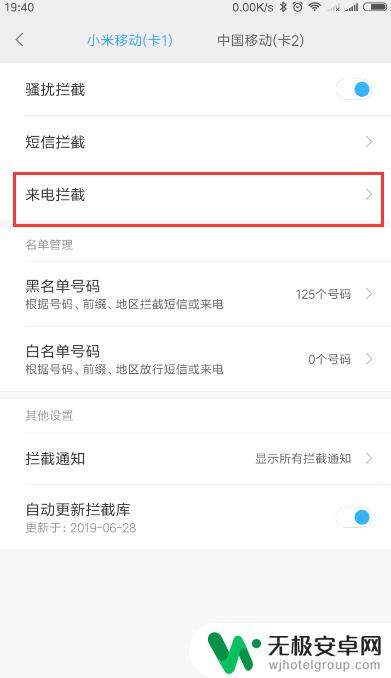
5.第五步
进入来电拦截后,点击【拦截标记号码来电】项:
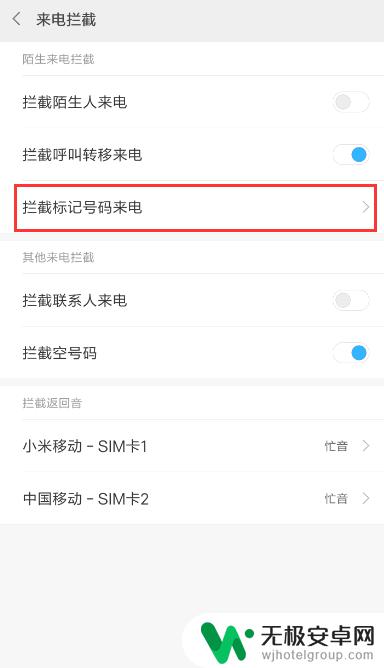
6.第六步
开启,并设置已被别人标记的次数。到达次数的号码,来电话时直接会被拦截:
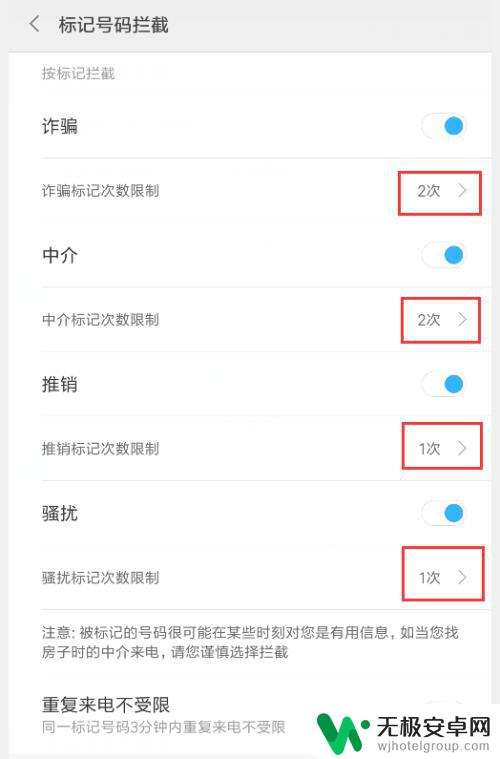
以上是关于如何设置安卓手机拦截骚扰电话的全部内容,如果您仍有不清楚的地方,可以参考小编的步骤进行操作,我们希望这些步骤能够对您有所帮助。










